
Как обойти FRP с помощью команд ADB и другой разблокировки Android

Защита от сброса настроек (FRP) — это функция безопасности, представленная Google для защиты вашего устройства Android от несанкционированного доступа после сброса настроек к заводским настройкам . Это гарантирует, что только первоначальный владелец учетной записи Google сможет разблокировать устройство. Хотя FRP эффективно защищает ваши данные, он также может стать проблемой, если вы забудете учетные данные своей учетной записи.
Одним из популярных способов обхода FRP является использование команд ADB ( Android Debug Bridge). В этом руководстве вы узнаете, как использовать ADB для обхода FRP, подчеркнете его плюсы и минусы, а также представите более удобное программное обеспечение для разблокировки Android для разблокировки вашего устройства.
ADB, сокращение от Android Debug Bridge, представляет собой универсальный инструмент командной строки, который позволяет пользователям взаимодействовать со своими устройствами Android с компьютера. Он является частью пакета разработки программного обеспечения Android (SDK) и обычно используется разработчиками, техническими специалистами и опытными пользователями для отладки приложений, установки обновлений и выполнения различных задач на уровне системы.
С помощью ADB пользователи могут отправлять команды на свои устройства Android через USB-соединение для выполнения таких операций, как передача файлов, установка или удаление приложений и даже изменение внутренних настроек устройства. Одним из его расширенных применений является обход блокировки заводского сброса защиты (FRP) путем прямого манипулирования системными файлами или конфигурациями.
Обход FRP с помощью ADB требует технических знаний и правильной настройки. Следуйте подробным инструкциям ниже, чтобы узнать, как войти в режим ADB на телефоне Android с блокировкой FRP.
Шаг 1. Сначала включите отладку по USB на вашем устройстве: перейдите в «Настройки» > «О телефоне» > семь раз коснитесь «Номер сборки», чтобы активировать параметры разработчика.
Шаг 2. Перейдите в «Параметры разработчика» и включите отладку по USB.
Шаг 3. Загрузите и установите инструменты ADB и Fastboot на свой компьютер. Убедитесь, что установлены необходимые драйверы USB для вашего устройства.
Шаг 4. Используйте совместимый USB-кабель для подключения телефона к компьютеру.
Шаг 5. Откройте командную строку ( Windows ) или терминал ( Mac /Linux) на своем компьютере. Проверьте подключение вашего устройства, набрав: adb devices. Это отобразит список подключенных устройств. Убедитесь, что ваше устройство появилось в списке.

Шаг 6. Выполните следующие команды для обхода FRP:
Примечание. Команды следует вводить одну за другой. После ввода каждой команды нажимайте клавишу «Enter», прежде чем перейти к следующей.
Шаг 7. Альтернативно удалите определенные системные файлы, связанные с FRP (если применимо):
Шаг 8. Перезагрузите устройство с помощью команды: adb restart.
Шаг 9. После перезагрузки устройства запрос на проверку учетной записи Google должен исчезнуть.
Теперь нам необходимо сообщить вам о плюсах и минусах использования команд ADB для обхода FRP.
Если метод ADB кажется слишком сложным или не работает для вашего устройства, лучшей альтернативой является Android Unlock . Этот профессиональный инструмент специально разработан для разблокировки устройств Android , в том числе в обход блокировок FRP, без необходимости технических знаний.
Основные особенности этой альтернативы ADB FRP Bypass:
Как использовать этот продукт для обхода FRP без пароля?
01 Нажмите кнопку ниже, чтобы бесплатно загрузить этот инструмент FRP, а затем запустите программное обеспечение на своем компьютере.
02 В главном интерфейсе выберите режим «Удалить Google Lock (FRP)». Подключите Android устройство к компьютеру с помощью USB-кабеля.
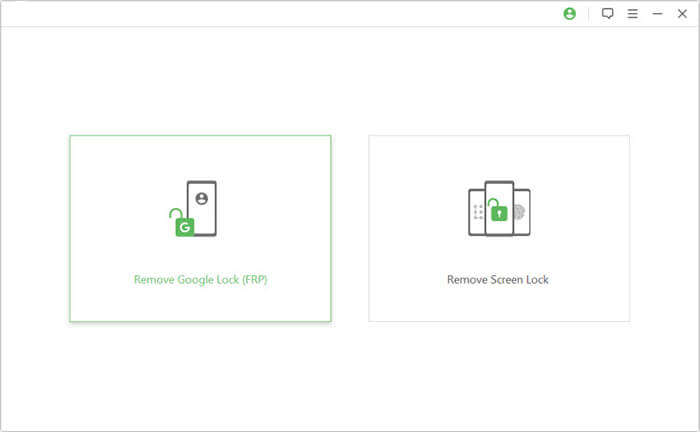
03 Следуйте инструкциям на экране, чтобы выбрать версию Android . Затем нажмите «Начать».
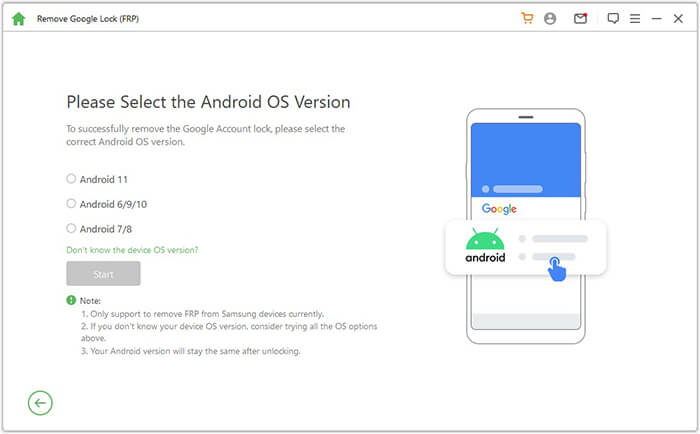
04 Настройте свой телефон Android согласно подсказкам на экране.
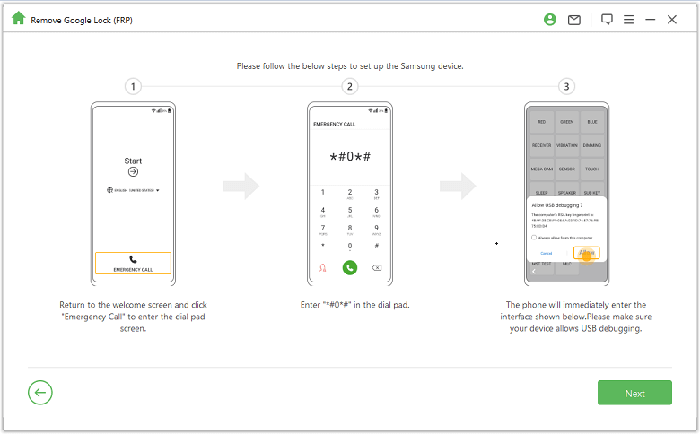
05 Подождите несколько минут, пока блокировка Google будет снята. Во время этого процесса не используйте свое устройство Android . Мигание экрана после удаления - это нормально; пожалуйста, перезагрузите ваше устройство. После перезапуска ваша блокировка FRP будет полностью снята.
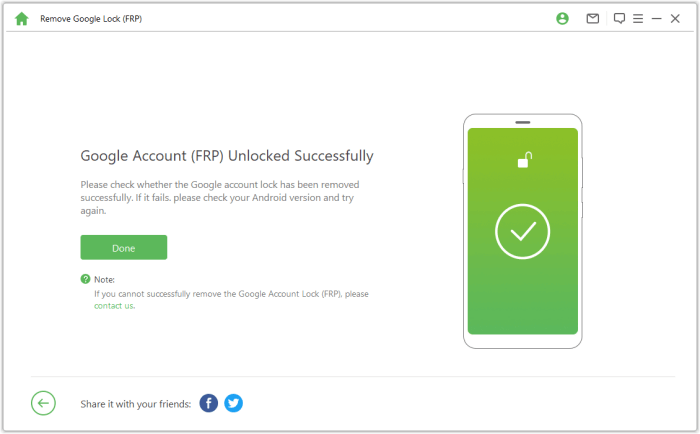
Использование команд ADB для обхода FRP может быть эффективным, но сопряжено со значительными рисками и ограничениями, что делает его менее доступным для большинства пользователей. Для более безопасного, быстрого и надежного решения настоятельно рекомендуется использовать такие инструменты, как Android Unlock . Он является оптимальной альтернативой обходу FRP ADB, позволяя легко обойти FRP без необходимости использования паролей или технических знаний.
Похожие статьи:
7 эффективных инструментов Samsung FRP в 2025 году [98% людей не знают]
Как обойти учетную запись Google на Samsung? 5 эффективных способов для вас
11 лучших инструментов обхода FRP для Android : легко разблокируйте свое устройство